Slik installerer programvareinstallasjon og pakkeadministratorer på Linux

Installering av programvare på Linux involverer pakkeforvaltere og programvarebeholdere, ikke nedlasting og kjøring av .exe-filer fra nettsteder som på Windows. Hvis du er ny på Linux, kan dette virke som et dramatisk kulturskifte.
Mens du kan kompilere og installere alt selv på Linux, er pakkeforvaltere designet for å gjøre alt arbeidet for deg. Bruke en pakkebehandling gjør det enklere å installere og oppdatere programvare enn på Windows.
Linux vs Windows
Det finnes et bredt utvalg av Linux-distribusjoner og et bredt utvalg av pakkeforvaltere. Linux er bygget fra open source-programvare, noe som betyr at hver Linux-distribusjon kompilerer sin egen programvare med de ønskede biblioteksversjonene og kompileringsalternativene. Kompilerer Linux-programmer kjører vanligvis ikke på alle distribusjoner - selv om de kunne, ville installasjonen bli hindret av konkurrerende pakkeformater. Hvis du finner et Linux-programmets nettsted, vil du sannsynligvis se en rekke nedlastingslenker for forskjellige pakkeformater og Linux distribusjoner - forutsatt at søknadens nettside gir forhåndsutviklede versjoner i det hele tatt. Programmet kan fortelle deg å laste ned kildekoden og kompilere det selv.
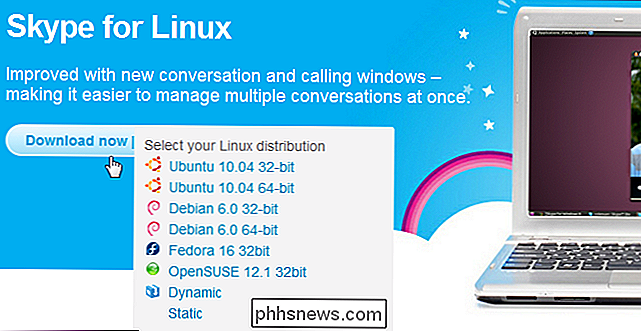
Software Repositories
Linux-brukere laster vanligvis ikke ned og installerer programmer fra programmets nettsteder, som Windows-brukere gjør. I stedet vert hver Linux-distribusjon sine egne programvarelager. Disse repositoriene inneholder programvarepakker spesielt kompilert for hver Linux-distribusjon og versjon. For eksempel, hvis du bruker Ubuntu 12.04, inneholder de repositoriene du bruker, pakker som er spesielt kompilert for Ubuntu 12.04. En Fedora-bruker bruker et arkiv som er fullt av pakker som er spesielt kompilert for sin versjon av Fedora.
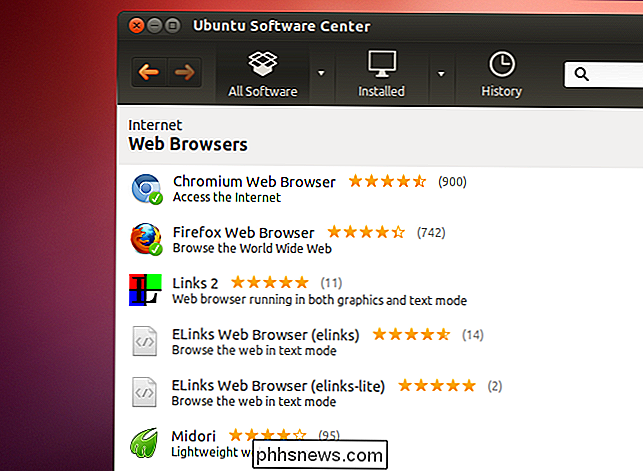
Pakkeforvaltere
Tenk på en pakkeadministrator som en mobilappbutikk - bortsett fra at de var rundt lenge før appbutikker. Fortell pakkeadministratoren for å installere programvare, og den vil automatisk laste ned den riktige pakken fra de konfigurerte programvarebehandlingene, installere den og sette den opp - alt uten at du må klikke gjennom veivisere eller jakte på .exe-filer på nettsteder. Når en oppdatering er utgitt, oppdaterer pakken din sjefen og laster ned den aktuelle oppdateringen. I motsetning til Windows, hvor hver applikasjon må ha sin egen oppdaterer for å motta automatiske oppdateringer, håndterer pakkebehandling oppdateringer for all installert programvare, forutsatt at de ble installert fra programvarebehandlingene.
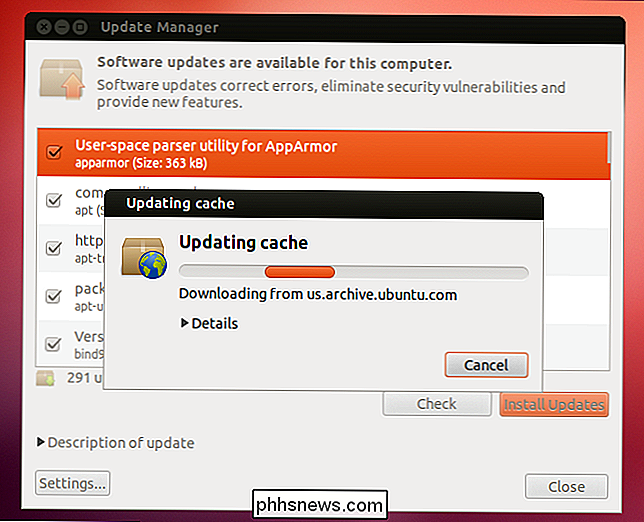
Hva er en pakke?
I motsetning til Windows, der applikasjoner kommer inn i .exe installasjonsfiler som kan gjøre alt de liker på systemet, bruker Linux spesielle pakkeformater. Det finnes en rekke pakktyper - spesielt DEB på Debian og Ubuntu og RPM på Fedora, Red Hat og andre. Disse pakkene er i hovedsak arkiver som inneholder en liste over filer. Pakkebehandleren åpner arkivet og installerer filene til plasseringen pakken spesifiserer. Pakkebehandleren er fortsatt klar over hvilke filer som tilhører hvilke pakker - når du avinstallerer en pakke, kjenner pakkehåndboken nøyaktig hvilke filer på systemet som tilhører det. Windows har ingen anelse om hvilke filer som tilhører et installert program. Det tillater at programinstallatører klarer å installere og avinstallere seg selv.
Pakker kan også inneholde skript som kjører når pakken er installert og fjernet, selv om disse vanligvis brukes til systemoppsett og ikke Flytte filer til vilkårlig plassering.
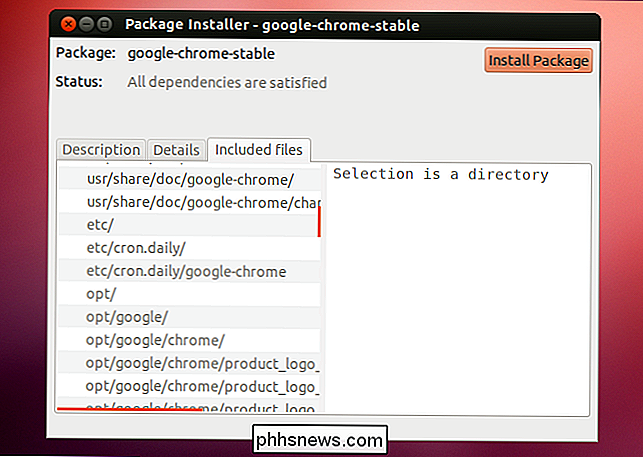
Installere programvare på Linux
For å installere programvare på Linux, åpne pakkebehandling, søk etter programvaren og fortelle pakkenesjef å installere den. Din pakkebehandler vil gjøre resten. Linux-distribusjoner tilbyr ofte en rekke frontender til pakkebehandleren. For eksempel bruker Ubuntu, Ubuntu Software Center, Update Manager, Synaptic-applikasjonen og apt-get-kommandoen alle apt-get og dpkg til å laste ned og installere DEB-pakker. Du kan bruke ethvert verktøy du liker - de gir bare forskjellige grensesnitt. Du finner vanligvis en enkel, grafisk pakkebehandling i Linux-distribusjonens menyer.
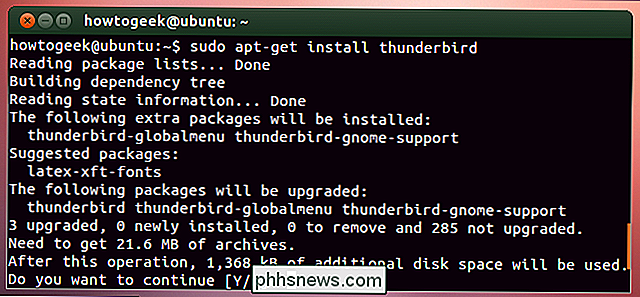
Oppdater forsinkelser
En ting nye Linux-brukere ofte legger merke til med pakkeforvaltere og repositorier, er en forsinkelse før nye programvareversjoner når sine systemer. For eksempel når en ny versjon av Mozilla Firefox slippes, vil Windows og Mac-brukere få den fra Mozilla. På Linux må Linux-distribusjonen pakke den nye versjonen og trykke den ut som en oppdatering. Hvis du åpner Firefox-innstillingsvinduet på Linux, vil du være oppmerksom på at Firefox ikke har mulighet til å automatisk oppdatere seg selv (forutsatt at du bruker versjonen av Firefox fra Linux-distribusjonens repositorier).
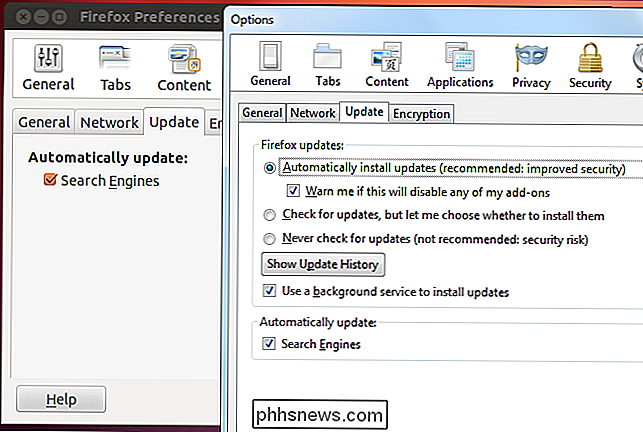
Du kan også laste ned og installere programmet selv - for eksempel, nedlasting av Firefox direkte fra Mozilla - men dette kan kreve kompilering og installasjon av programvaren fra kilde og fjerner fordelene med pakkeforvaltere, for eksempel automatiske, sentraliserte sikkerhetsoppdateringer.
Mens nye versjoner av Firefox er en prioritet fordi de inneholder sikkerhetsoppdateringer, andre programmer kan ikke leveres så raskt. For eksempel kan en stor ny versjon av LibreOffice-kontorsettet aldri utgis som en oppdatering for den nåværende versjonen av Linux-distribusjonen din. For å unngå potensiell ustabilitet og tillate tid for testing, kan denne versjonen ikke være tilgjengelig før neste store utgivelse av Linux-distribusjonen din - for eksempel Ubuntu 12.10 - når det blir standardversjonen i distribusjonens programvarebeholdning.
For å fikse dette Problem, noen Linux-distribusjoner, som for eksempel Arch Linux, tilbyr "rullende utgivelses-sykluser", der nye versjoner av programvare blir presset inn i hovedprogramvarelagerene. Dette kan forårsake problemer - mens du kanskje vil ha nye versjoner av skrivebordsprogrammer, er du sannsynligvis ikke bekymret for nye versjoner av systemverktøy på lavt nivå, noe som potensielt kan introdusere ustabilitet.
Ubuntu tilbyr backportsarkivet for å bringe nyere versjoner av viktige pakker til eldre distribusjoner, men ikke alle nye versjoner gjør det til backports-depotet.
Andre oppbevaringssteder
Mens Linux-distribusjoner sendes med egne forhåndsdefinerte arkiver, kan du også legge til andre lagringsplasser i systemet. Når du har, kan du installere programvarebeholdninger fra det arkivet og motta oppdateringer fra det ved hjelp av pakkebehandleren. Lageret du legger til, må være utformet for Linux-distribusjons- og pakkebehandling.
Ubuntu tilbyr for eksempel et bredt utvalg av personlige pakkearkiver (PPAer), som inneholder programvare som er sammensatt av enkeltpersoner og lag. Ubuntu garanterer ikke stabiliteten eller sikkerheten til pakkene i disse lagrene, men du kan legge til PPAer fra pålitelige personer for å laste ned pakker som ennå ikke er i Ubuntu's repository - eller last ned nyere versjoner av eksisterende pakker.
Noen tredjepartsprogrammer også bruke sine egne programvare repositories. Når du for eksempel installerer Google Chrome på Ubuntu, legger den til sitt eget apt-lager i systemet ditt. Dette sikrer at du mottar oppdateringer til Google Chrome gjennom Ubuntu's Update Manager og standard programvareinstallasjonsverktøy.
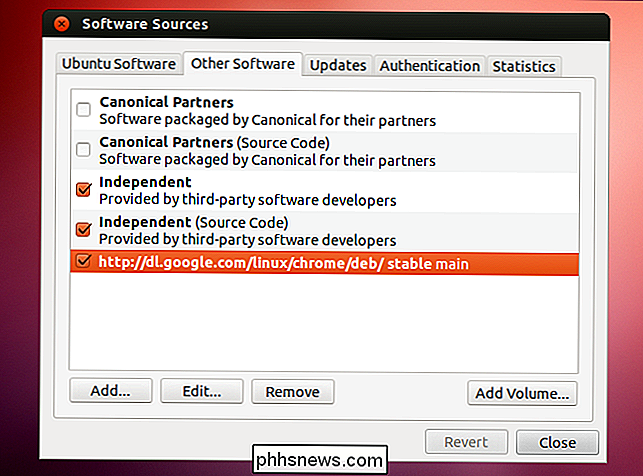

Slik filtrerer du data i Excel
Jeg har nylig skrevet en artikkel om hvordan du bruker sammendragsfunksjoner i Excel for å enkelt oppsummere store mengder data, men den artikkelen tok hensyn til alle dataene på regnearket. Hva om du bare vil se på en delmengde data og oppsummere delmengden av data?I Excel kan du opprette filtre på kolonner som vil skjule rader som ikke samsvarer med filteret ditt. I

Slik velger du manuelt hvilken Ecobee Sensor du vil bruke
Ecobee-serien av smarte termostater kan bruke sensorer til å overvåke temperaturen i andre områder av huset ditt, i stedet for bare hvor termostaten er. Dessverre er det ingen enkel og enkel måte å velge hvilken sensor som skal brukes til enhver tid. Her er en måte rundt det som lar deg velge hvilken sensor du skal bruke og når du skal bruke den.



